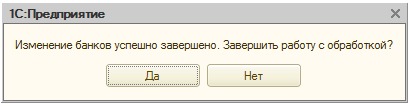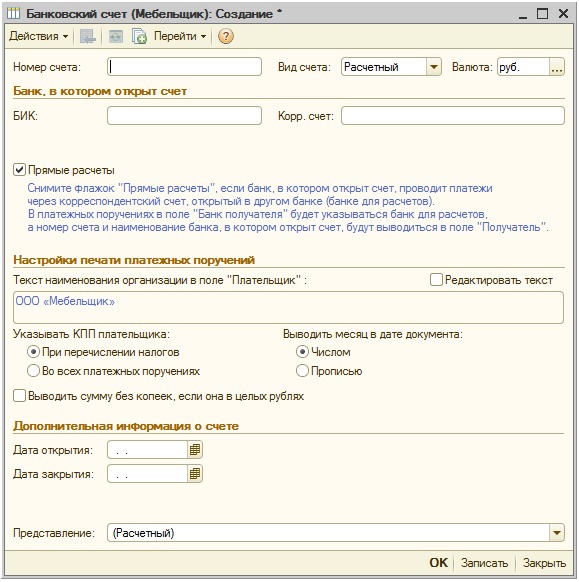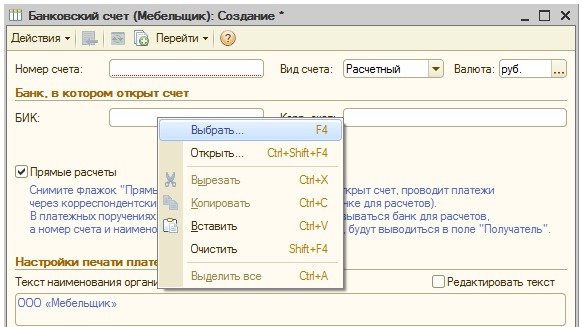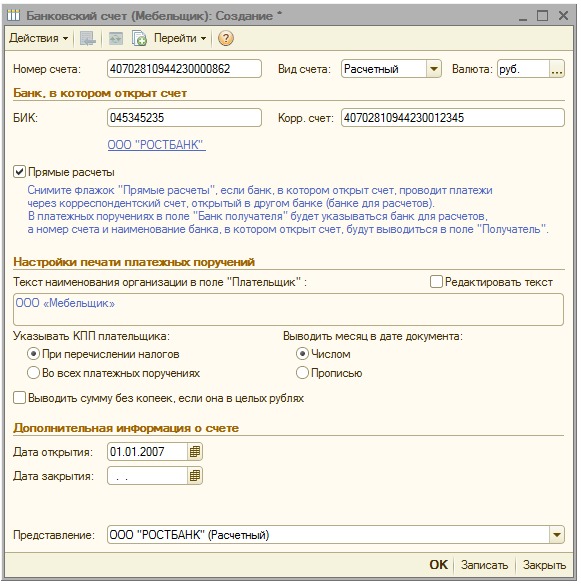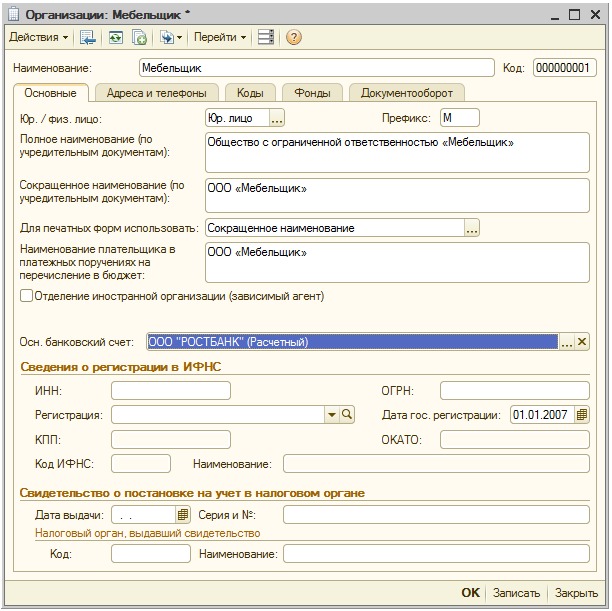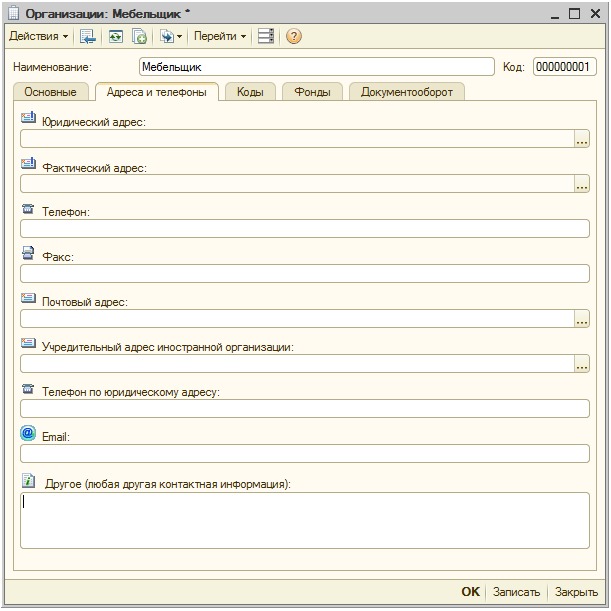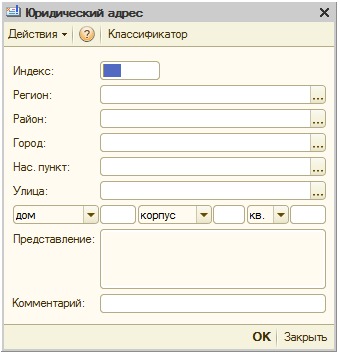|
Дд, пыталась скачать 1С:Бух программу, ничего не получилось. Подскажите пожалуста, хочу закрепить курс на практике. |
Ввод сведений об организации, начальное заполнение справочников
Например, в нашем случае, если развернуть сведения об одном из банков, можно заметить, что одна из строк данных по банку выделена красным – это Наименование. В базе хранились данные вида "ФИЛИАЛ "РОСТОВСКИЙ" ЗАО "КБ ОТКРЫТИЕ", в загружаемом классификаторе – ФИЛИАЛ "РОСТОВСКИЙ" ООО БАНК "ОТКРЫТИЕ". Примем изменения, соответствующие классификатору (то есть – не будем снимать установленные по умолчанию флаги) и нажмем кнопку Далее. Система загрузит данные и выдаст нам сообщение о том, что изменение банков успешно завершено, рис. 3.15.
Здесь мы можем ответить Да, если не планируем дальнейшее использование обработки и продолжить работу.
Напомним, что выше мы остановились на заполнении информации о банковском счете организации. В окне Банковские счета ( рис. 3.10) нажмем на кнопку Добавить, в появившемся окне введем данные о банковском счете, рис. 3.16.
Поле Номер счета заполняется с клавиатуры – сюда вводится номер счета организации в банке.
Для того, чтобы воспользоваться справочником Банки для заполнения полей БИК и Корр. счет, нужно щелкнуть в указанных полях правой кнопкой мыши и в появившемся контекстном меню щелкнуть пункт Выбрать, рис. 3.17.
Появится уже знакомое вам окно Банки, в котором можно выбрать необходимый банк.
Поле БИК (банковский идентификационный код) можно заполнять и вручную, после его заполнения система проверяет, имеется ли в справочнике Банки банк, БИК которого соответствует введенному. Если введенный код не найден, система предложит вам создать запись о банке самостоятельно, заполнив данные о новом банке вручную. В реальных условиях то, что БИК не найден, при условии загрузки свежего классификатора, может говорить об ошибке ввода – внимательно проверьте введенный код.
В итоге, рис. 3.18 мы заполнили сведения о банковском счете следующим образом (все введенные данные условны).
После того, как сведения о банке заполнены, ниже поля БИК появляется ссылка, которая позволяет открыть карточку банка из справочника Банки. Нажмем в окне Банковский счет (Мебельщик) создание кнопку ОК, после чего только что созданный счет будет автоматически выбран в поле Осн. банковский счет вкладки Основные окна создания новой организации, рис. 3.19.
Перейдем на вкладку Адреса и телефоны, рис. 3.20.
Для ввода адресов, например юридического адреса, нажмем в поле Юридический адрес кнопку с тремя точками. Появится окно для ввода адреса, рис. 3.21.